Les numéros de téléphone importés dans le Dialer Kavkom ne sont jamais supprimés, y compris les numéros polyvalents vérifiés, même lorsque vous supprimez la fiche d’un contact d’une campagne predictive, vous permettant de retrouver l’historique d’activité.
Deux possibilités s’offre à vous pour retrouver un contact : via son numéro de téléphone ou via une information enregistré dans un champ de donnée dans sa fiche.
Recherche par numéro
La recherche via un numéro de téléphone, qu’il s’agisse de numéros à séquence marketing ou de numéros classiques, est possible depuis deux menus.
Depuis le tableau de bord
Rendez-vous sur le tableau de bord, indiquez le numéro de téléphone sans le plus et avec l’indicatif international (par exemple 33178902698) dans le champ « recherche avec un numéro » et cliquez sur la loupe.
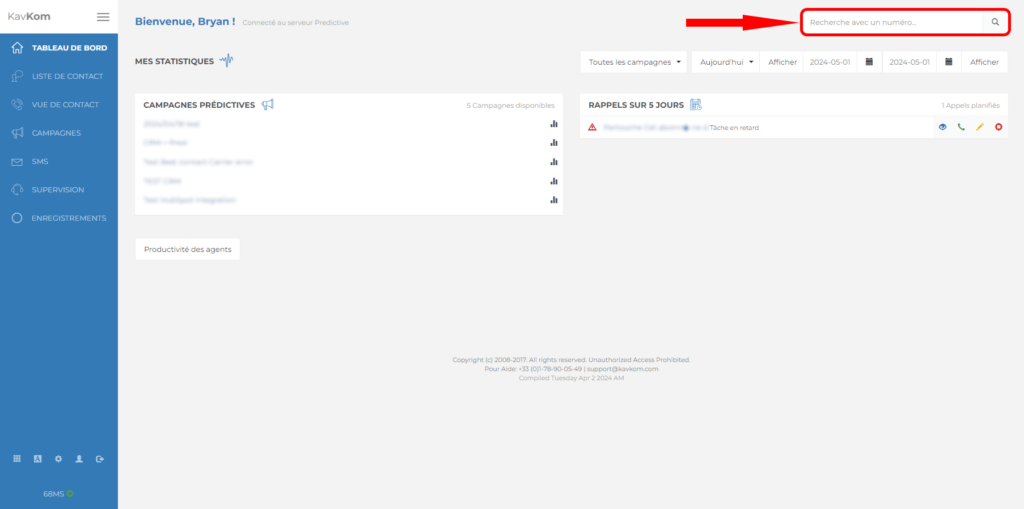
Lorsque le numéro à été importé une seule fois, la fiche s’ouvre directement dans la vue de contact.
Si le numéro à été importé plusieurs fois et est donc associé à plusieurs fiches contact, une fenêtre s’ouvre avec les contacts correspondants pour vous permettre de consulter la fiche souhaitée.
Depuis la liste de contacts
Rendez-vous sur la « Liste de contact » en cliquant sur le bouton dans la barre de navigation bleu à gauche (1). Ensuite, indiquez le numéro de téléphone sans le plus et avec l’indicatif international (par exemple 33178902698) dans le champ « recherche avec un numéro » et cliquez sur la loupe (2).

Lorsque le numéro à été importé une seule fois, la fiche s’ouvre directement dans la vue de contact.
Si le numéro à été importé plusieurs fois et est donc associé à plusieurs fiches contact, une fenêtre s’ouvre avec les contacts correspondants pour vous permettre de consulter la fiche souhaitée.
Recherche dans un champ de donnée
En plus de la recherche par numéro, vous avez la possibilité de faire une recherche via une information enregistré dans un champ de donnée dans la fiche d’un contact, depuis la liste de contacts.
Modifier les champs disponibles sur la liste de contacts
Dans un premier temps, il est nécessaire d’ajouter les champs de recherche. Pour cela, cliquez sur « Champs de la liste de contact ».

Vous êtes alors redirigé vers les réglages du compte, cliquez alors sur le bouton « Champs de la liste de contact ».
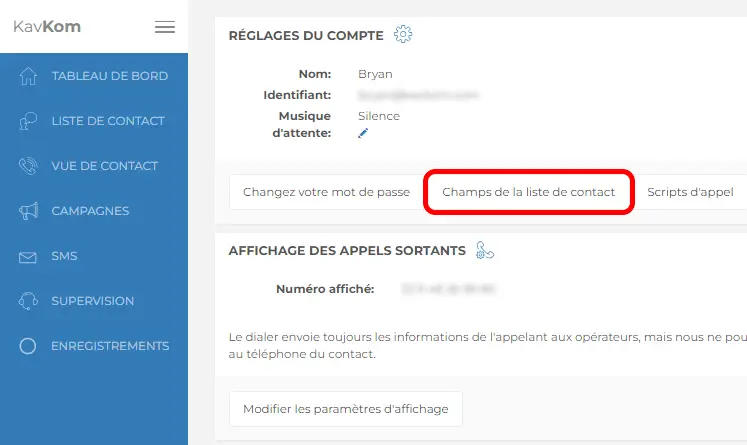
Une fenêtre s’ouvre. Faites passer le ou les champs de base de donnée entre la liste des disponibles (1) et ceux affichés dans la liste de contacts (2) en utilisant les flèches de commande (3).
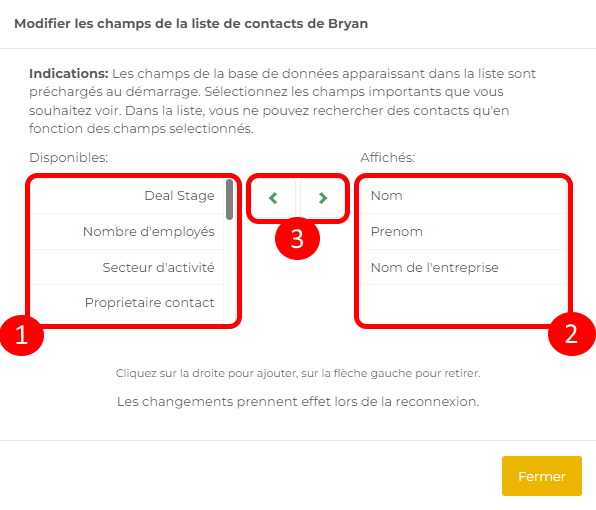
Les changements prennent effet lorsque vous vous reconnectez.
Faire la recherche dans un champ
Pour cela, sélectionnez le champ de donnée dans lequel faire la recherche (1), puis indiquez l’information et cliquez sur la loupe (2).
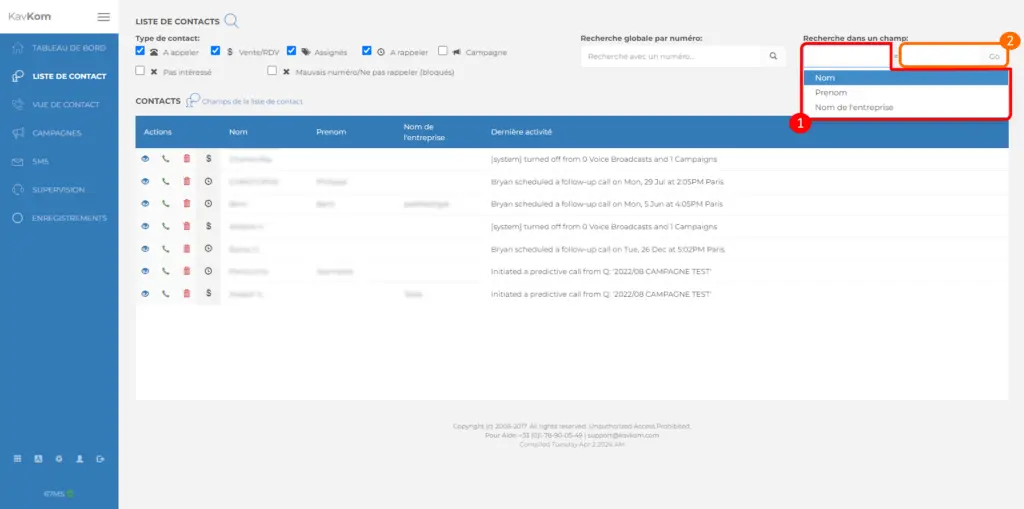
Si la fiche est déjà présent dans la liste de contacts, elle apparait en dessous et il suffit de cliquer sur l’icône « Œil » pour consulter la fiche dans la « Vue de contact ». Pour trouver un autre contact que celui-ci, décochez toutes les cases « type de contact » et refaites la recherche.
Si la fiche n’apparaît pas dans la liste de contacts :
- La fiche apparait dans la « Vue de contact » si le critère de recherche correspond à un seul contact.
- Si le critère de recherche correspond à plusieurs contacts, une fenêtre s’ouvre pour vous permettre de consulter la fiche souhaitée.

